グラフまたはグラフを画像ファイルに保存するには、次のいずれかのオプションを使用します。
フロントパネルから手動で行う
- 波形グラフまたはチャートを右クリックし、ショートカットメニューからエクスポート>>簡略化された画像をエクスポートを選択します。
- 画像ファイルの種類と保存先を選択するダイアログボックスが表示されます。
これにより、グラフまたはチャートの簡略化された白黒画像が生成されます。
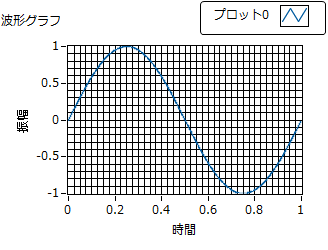
プログラム的に画像をエクスポートする方法
- ブロックダイアグラムから、波形グラフまたはチャートを右クリックします。
- ショートカットメニューから作成>>インボーグノード>>画像をエクスポートを選択します。
- ターゲット、ファイルタイプ、およびパスを指定します。
これにより、フロントパネルから画像を手動でエクスポートして作成したのと同じスタイルで、グラフまたはチャートの簡略化された白黒画像が生成されます。
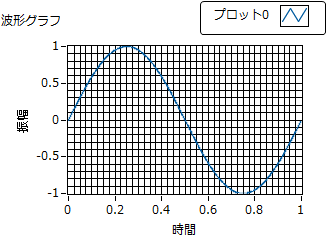 メモ:
メモ: フロントパネルが閉じている場合は、画像をエクスポートする方法で画像ファイルが作成されません。これは、この方法を閉じられたサブVIで使用する場合によく発生します。これが問題となる場合は、画像取得による方法の使用を検討してください。また、
ファイル>>VIプロパティ>>カテゴリ>>ウィンドウの外観>>カスタマイズ>>呼び出されたときにフロントパネルを表示をクリックして、フロントパネルを開くようにサブVIを設定することもできます。
プログラム的に画像取得による方法
- ブロックダイアグラムから、波形グラフまたはチャートを右クリックします。
- ショートカットメニューから作成>>インボーグノード>>画像を取得を選択します。
- グラフィック形式パレットからブロックダイアグラムに、JPEGファイルに書き込む、BMPファイルに書き込む、またはPNGファイルに書き込むVIをブロックダイアグラムに追加します。
- 次のスクリーンショットに示すように、画像取得インボーグノードのImage Data出力をイメージファイルに書き込むVIの1つのImage Data入力に配線します。
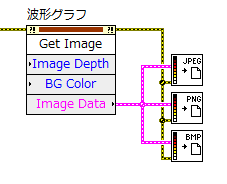
これにより、フロントパネルにグラフが表示されるのとまったく同じ画像が生成されます。
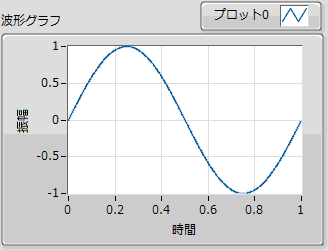 メモ:
メモ: 画像をエクスポートする方法とは異なり、画像を取得による方法はフロントパネルが閉じていても画像を生成することができます。
画像をエクスポートする方法または画像取得による方法を使用する場合、LabVIEWはインボークノードの実行時にグラフまたはチャートの現在のデータとプロパティを使用します。データを監視して、必要なときにLabVIEWが画像を作成するようにします。